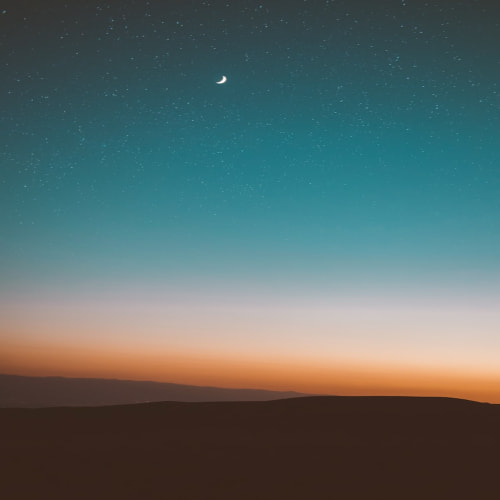Aspire CAM을 활용한 나무 조각 프로젝트 시작하기
CNC(Computer Numerical Control) 기술은 정밀하고 반복적인 작업이 가능해 목공 분야에서도 혁신을 가져왔습니다. 특히 Aspire CAM 소프트웨어는 사용자 친화적인 인터페이스와 강력한 기능으로 복잡한 디자인의 나무 조각을 현실로 만들어줍니다. 이 글을 통해 Aspire CAM을 활용한 나무 조각 프로젝트의 첫걸음을 함께 내디뎌 보겠습니다. 디자인 구상부터 실제 가공까지, 각 단계별 핵심 사항을 안내해 드립니다.
Vectric 홈페이지 (Aspire 개발사) 방문하기
목차
- Aspire CAM 소개 및 기본 개념
- 프로젝트 준비: 아이디어 구상 및 재료 선택
- Aspire CAM을 이용한 디자인 및 툴패스 생성
- CNC 기기 설정 및 안전 수칙
- 첫 조각 실행 및 결과물 확인
- 후가공 및 마무리 작업
CNC PLUS (CNC 관련 정보 및 커뮤니티) 방문하기
1. Aspire CAM 소개 및 기본 개념
Aspire CAM은 Vectric사에서 개발한 강력한 3D 모델링 및 CNC 가공 경로 생성 소프트웨어입니다.
2D 디자인부터 복잡한 3D 릴리프 조각까지 다양한 작업을 지원하며, 직관적인 인터페이스로 초보자도 비교적 쉽게 접근할 수 있습니다.
벡터 드로잉, 3D 모델링, 툴패스(공구 경로) 생성, 시뮬레이션 기능을 통해 설계부터 가공 준비까지 원활하게 진행할 수 있습니다.
2. 프로젝트 준비: 아이디어 구상 및 재료 선택
성공적인 조각을 위해서는 명확한 아이디어 구상이 선행되어야 합니다.
만들고 싶은 작품의 스케치나 참고 이미지를 준비하고, 조각할 나무의 종류와 크기를 결정합니다.
나무의 경도, 결, 색상 등 특성을 고려하여 프로젝트에 적합한 재료를 선택하는 것이 중요합니다. 안전을 위해 보안경, 방진 마스크도 준비하세요.
3. Aspire CAM을 이용한 디자인 및 툴패스 생성
Aspire 내에서 직접 디자인을 그리거나, 외부에서 제작된 벡터 파일(DXF, SVG 등) 또는 3D 모델(STL 등)을 불러올 수 있습니다.
디자인이 완성되면, 사용할 CNC 비트(엔드밀)의 종류와 크기, 절삭 깊이, 이송 속도 등을 설정하여 툴패스를 생성합니다.
가공 시뮬레이션 기능을 통해 실제 조각 전 오류를 미리 확인하고 수정할 수 있어 매우 유용합니다.
4. CNC 기기 설정 및 안전 수칙
생성된 툴패스(G-코드)를 CNC 기기에 전송하고, 작업물의 원점(X, Y, Z축의 시작점)을 정확히 설정해야 합니다.
가공 중 비트 파손이나 재료 이탈 등의 위험에 대비하여 항상 안전 수칙을 준수해야 합니다.
작업 중에는 자리를 비우지 않고, 비상 정지 버튼의 위치를 숙지하며, 필요시 즉시 기계를 멈출 준비를 해야 합니다.
5. 첫 조각 실행 및 결과물 확인
모든 준비가 완료되면 CNC 기기를 작동시켜 조각을 시작합니다.
처음에는 속도를 낮춰 천천히 진행하며 가공 과정을 면밀히 관찰하는 것이 좋습니다.
조각이 완료되면 기기를 멈추고, 먼지를 제거한 후 결과물을 확인하여 디자인대로 잘 표현되었는지, 문제는 없었는지 점검합니다.
6. 후가공 및 마무리 작업
나무 조각은 CNC 가공 후에도 약간의 거친 면이나 잔여물이 남아 있을 수 있습니다.
사포질(샌딩)을 통해 표면을 부드럽게 다듬고, 필요에 따라 오일, 바니시, 페인트 등으로 마감 처리를 합니다.
이러한 후가공 과정은 작품의 완성도와 내구성을 높여주며, 나무의 아름다움을 더욱 돋보이게 합니다.
태그: Aspire CAM, 나무 조각, CNC, 목공, DIY, 3D 모델링